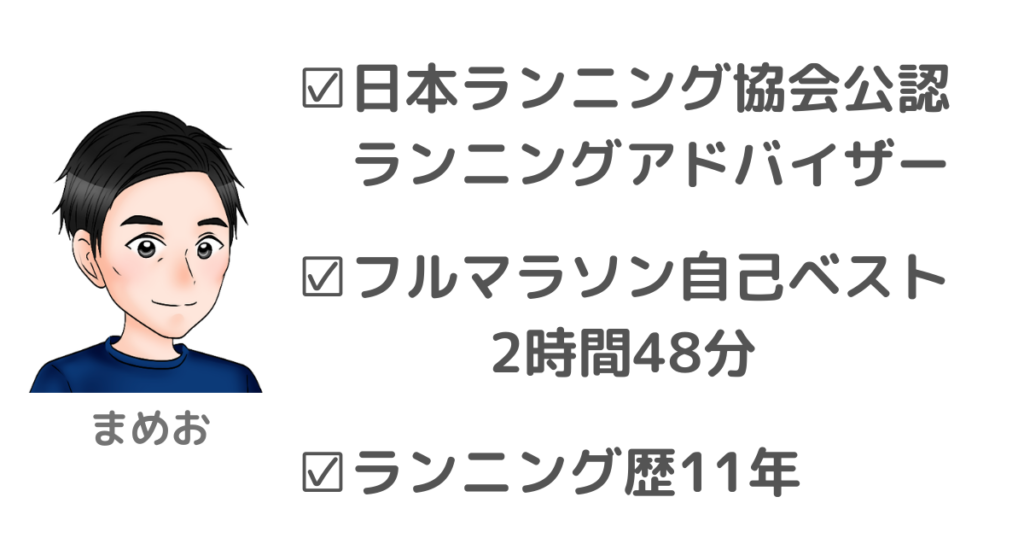
- adidas Runningって無料で使えるの?
- アプリの使い方を丁寧に教えて欲しい
- 設定がたくさんあって難しくないの?
- SNSに投稿できる?
アディダスのランニングアプリ、
adidas Running(アディダスランニング)は、ほとんどの機能を無料で使えます。
事前の設定は少し必要ですが、この記事を読んでいただければ、簡単に設定することができるので安心してください。
身長や体重を事前に入力すれば、ランニングした時のカロリーを自動で計算してくれる、優れモノアプリです。
またランニングだけではなく、ウォーキングにも使えますので、まずはウォーキングからと思っている方も安心してインストールして使っていただけます。
ランニングやウォーキングでダイエットしたい方のカロリー管理にも役立ちますので、ぜひダウンロードして使ってみてくださいね。
アディダスランニングアプリ(adidas Running)とは?
アディダスランニングアプリ(adidas Running)とは、アディダスがサービスを提供しているランニングアプリです。
スマートフォンにインストールして、簡単な登録をすれば、無料のまますぐに使用することができます。
iOSとandroidの両方に対応しており、スマホのGPS機能を用いて、走っている時の距離やペース、MAPを表示することができます。
走り終わった後のアクティビティも保存でき、記録として残せます。
SNSとも連動しており、InstagramやTwwiterにワンクリックでアクティビティをシェアすることもできます。
アディダスランニングアプリ(adidas Running)の登録方法
ここからは実際にアディダスランニングアプリ(adidas Running)の登録方法について、ダウンロードから登録までの流れを、画像で丁寧に説明していきます。
この記事では、実際にわたしが利用しているiPhone(iOS14.4)にて説明のキャプチャを取らせていただいています。
Androidの方は、ご自身のスマートフォンに置き換えて解説を読んでいただけると幸いです。
1.まずはアディダスランニングアプリをダウンロードしましょう。
iPhoneの方は「App Store」から、androidのからは「Google Play」からそれぞれダウンロードしてください。
2.端末にインストールされたら、アプリを立ち上げ、登録ボタンをタップします
3.名前やメールアドレスを入力して、登録ボタンをタップ、さらに利用規約に「同意する」をタップします。
4.身長と体重を入力、さらにアクセス許可(位置情報とモーション)にチェックを入れます。
両方チェックしないと正しい情報を得ることができないので、チェックを入れてください。
5.マイゴールの目標設定をします。せっかくですので、自分の好きな期間でいいので何か目標を立てて見ましょう。ちなみに私は「毎月」の「距離目標」を設定してみました。
6.目標が立てられたら、次はGPSウォッチとの連携の設定をします。GPSウォッチを持っていない方はこの手順をスキップしてください。
7.この記事ではガーミンとの連携について紹介します。ガーミンのボタンをタップすると、「ガーミンコネクト」のアカウントにログインするよう求められるので、ガーミンコネクトの自分のアカウントでログインをします。
8.アディダスランニングとの接続を許可して、さらにガーミンとの同期も許可をします。
9.ガーミンの設定完了後、有料版をすすめられますが、とりあえず今回は×ボタンで閉じて、初期設定を完了させます。
10.下記のようにアクティビティ画面になれば初期設定は完了です。
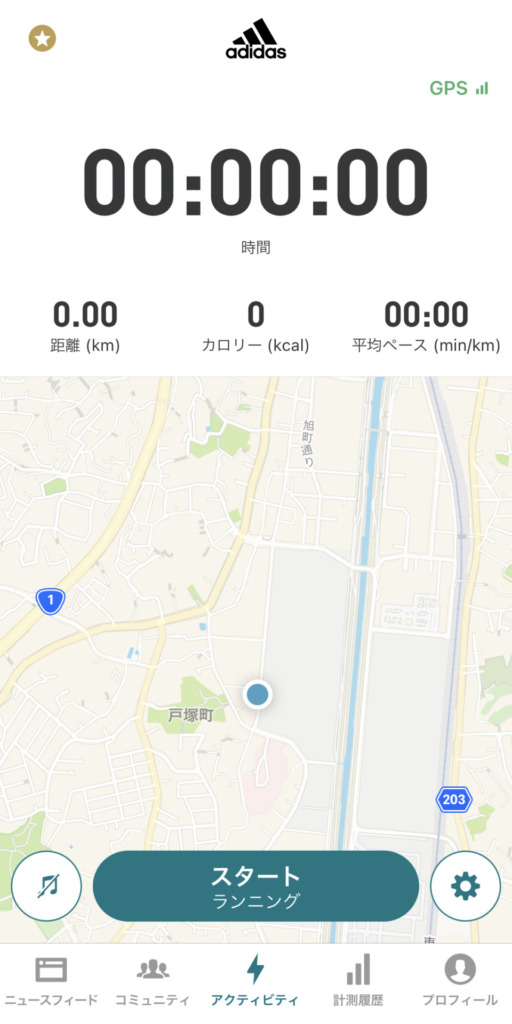
アディダスランニングアプリ
(adidas Running)
走り出す前に行っておきたい事前設定
初期設定が終わったので、さっそくランニングに行きたいところなのですが、もう少しだけ待ってください。
走り出す前に設定した方がいいアクティビティ設定があるので、もう少しだけお付き合いください。
事前に設定した方がいい項目は9項目です。
- アクティビティタイプ
- 音楽&ストーリーラン
- ワークアウト選択
- 計測表示カスタマイズ
- 心拍モニター
- 音声コーチ
- ライブ計測
- 自動一時停止
- カウントダウン
まずは事前設定画面を呼び出します。アクティビティの画面右下の「設定」ボタンをタップします。
1.アクティビティタイプを選択
アディダスランニングアプリ(adidas Running)では、ランニング以外にもさまざまなアクティビティをトラッキングすることができます。
- ランニング
- ウォーキング
- スイミング
- エアロビクス
- ロードバイク
- トレッドミルランニング
- ボルダリング
- タバタ式トレーニング
- なわとび
- 球技全般


ほとんどのスポーツをトラッキングできる
2.音楽&ストーリーラン
アディダスランニングアプリ(adidas Running)では、好きな音楽を聴きながら走ることができます。
また、英語だけの機能となりますが、プロコーチがランニングをガイドしてくれる機能もあります。
こちらについては日本語でのアップデートが待たれるところですね。
ミュージックFORフィットネス
「adidas Running」がプレイリストを選曲してくれる機能です。
iOSだと「Apple Music」を利用していないと使えません…
もし気に入った曲が多いのであれば、アップルミュージックのサブスクリプションに登録をすれば聴けるようになります。
楽曲選択
デバイスに入っている楽曲を聴きながらランニングすることができます。
- プレイリスト/アルバムを選択
-
デバイスにダウンロードしている楽曲を「アディダスランニングアプリ」で聴きます
- 再生中
-
iOSに入っている「ミュージック」などのアプリで楽曲を聴きます。
- パワーソング
-
残念ながら「有料プラン」でないと利用することができません
- 音楽なし
-
音楽を利用しないモードです。
ストーリーラン
インターバルの走り方や効率よく走る方法など、コーチングを聴きながらランニングできる機能です。
こちらは残念ながら英語のみサポートとなっており、日本語のコーチングはありません。
英語がOKという方はぜひ利用してみてください。
ワークアウト
トレーニングの目標を事前に立てることで、予実の管理ができます。
- ワークアウト目標
-
距離と時間を任意に設定して目標管理ができます
- 自己記録に挑戦
-
有料プランでのみ利用可能です
- インターバル
-
有料プランでのみ利用可能です
- 目標ペース
-
有料プランでのみ利用可能です
- トレーニングプラン
-
一定期間でカラダ作りやダイエットなどのプランを立てることができます
一部の無料プランを除き有料プランでのみ利用可能です
ワークアウト目標
ワークアウト目標は、
- 距離
- 時間
- 距離&時間(有料プランのみ)
- カロリー(有料プランのみ)
とメニューがあります。
この記事では無償で利用できる「距離」と「時間」を紹介します。
1.アクティビティ設定から「ワークアウト」⇒「ワークアウト目標」を選択します。
2.「距離」を選択し、
- 5km
- クォーター
- ハーフ
- フルマラソン
の4種類から選択するか、「+ボタン」を押下し、任意で距離を入力します。
3.時間の場合は、「ワークアウト目標」⇒「時間」を選び、
- 12分
- 20分
- 30分
- 60分
の4種類から選択するか、「+ボタン」で任意に時間を入力します。
パートナーアプリ
こちら初期設定ですでに設定済なので割愛します。
計測表示をカスタマイズ
アクティビティ中の表示をカスタマイズできます。
メイン表示が1つ、サブの表示が3つありますので、15個の計測項目の中から合計4つを選択します。
心拍モニター
心拍モニターがある場合は、ここから登録します。
音声コーチ
一定時間もしくは一定距離で、その区間のペースや距離・速度を音声で読み上げてくれる機能です。
- 短縮版⇒はしょって読み上げてくれます。
- 言語⇒7か国語の言語と、13人のコーチから音声を選択できます。
- 音声コーチの間隔
⇒インターバルを任意の時間にするか任意の距離にするか選ぶことができます。 - 選択したインターバルで音声通知
⇒どの項目を読み上げるかを選択・決定します。
ライブ計測
ライブ計測機能をオンにすると、自分の位置情報とステータスがフォロワーにライブで配信されます。
ライブ計測中は、フォロワーから応援を受けることができます。
自動一時停止
トイレや信号待ちで止まった時に、自動的に計測を一時停止してくれる機能です。
この機能は有料プランのみです。
他の無料ランニングアプリではこの機能は無料版でも利用できるので、正直少し違和感を感じてしまいました…
もしこの機能を無料で使いたい方がいれば、下記の記事で紹介している2つのアプリは無料で利用できます。
丁寧に初期設定から解説していますので、気になる方は1度ご覧いただければと思います。
カウントダウン
アクティビティのスタートを押してから、15秒間スタンバイ時間をとってくれる機能です。
以上で設定は終了です。お疲れさまでした。では、いよいよアディダスランニングアプリ(adidas Running)を使ってランニングに出かけましょう!
アディダスランニングアプリ(adidas Running)を使ってランニングに出かけよう
アディダスランニングアプリ(adidas Running)は、アプリを起動してスタートボタンを押すだけで計測を開始してくれます。
1.スタートボタンを押すと、計測が始まります。メイン画面では、先程設定した項目が表示されます。デフォルトの状態だと、下記の画像のようにペースや距離、カロリーや走行時間が表示されます。
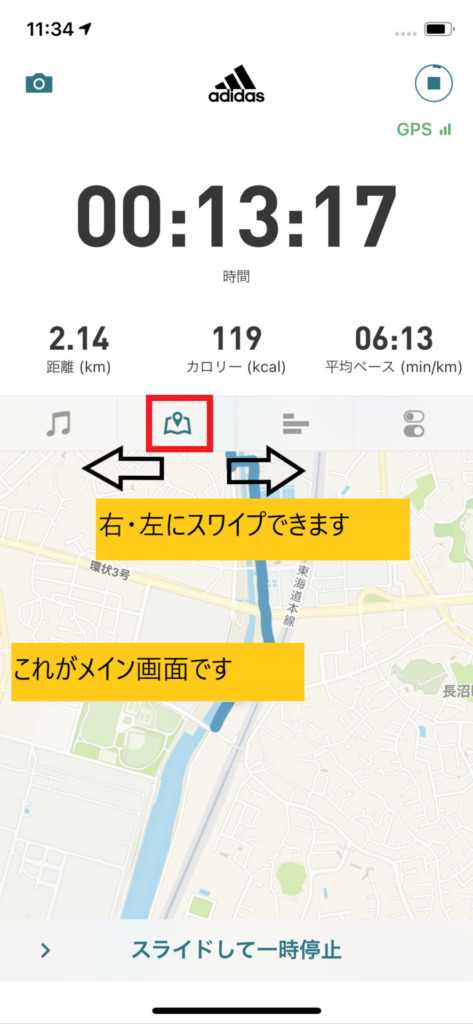
2.ランニング中の画面は左右にスワイプすることができます。左にスワイプすると音楽再生画面が表示され、右にスワイプするとスプリット(途中経過)が表示され、さらに一番右にスワイプすると音声コーチのオンオフ切り替え画面が表示されます。
アディダスランニングアプリ(adidas Running)で走った記録を確認しよう
1.ランニングが終わったら、「一時停止スワイプ」⇒「終了ボタン」⇒「保存ボタン」⇒「完了」⇒「閉じる」を順番にタップして、アクティビティを終了させます。
2.アクティビティを終了したら、計測履歴をタップして、終わったアクティビティの編集をします。
3.アクティビティの詳細を入力していきます。
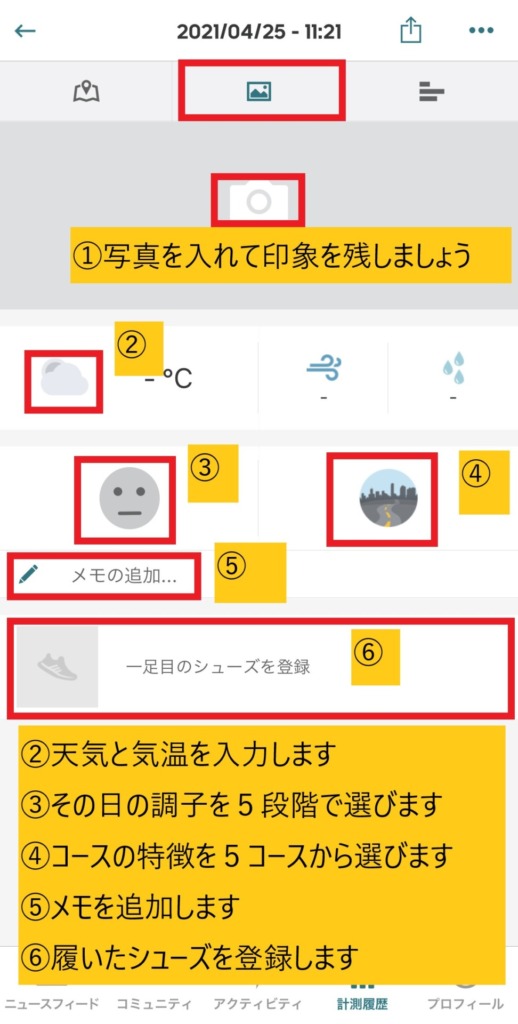
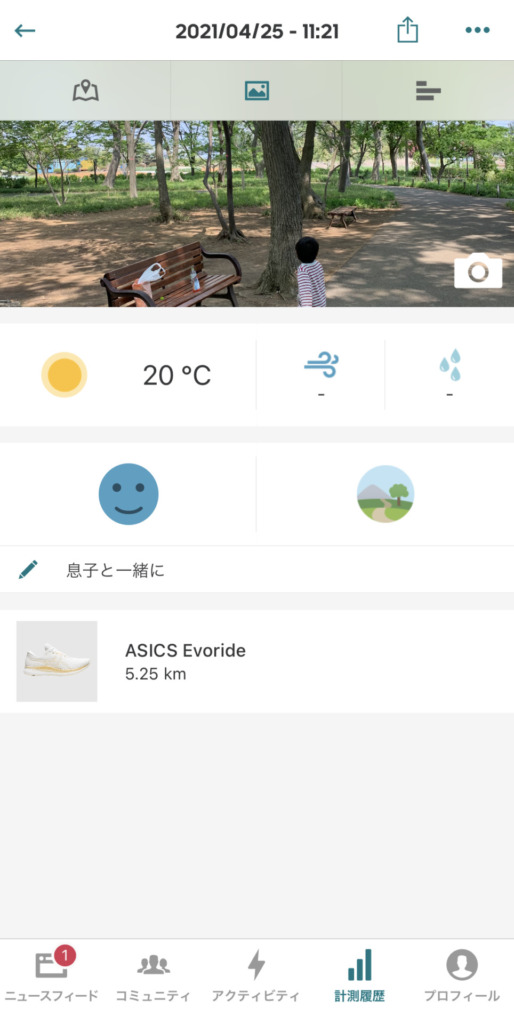
4.編集が終わったら、アクティビティの確認をしましょう。右にスワイプするとその日のペースが可視化された状態で表示されます。
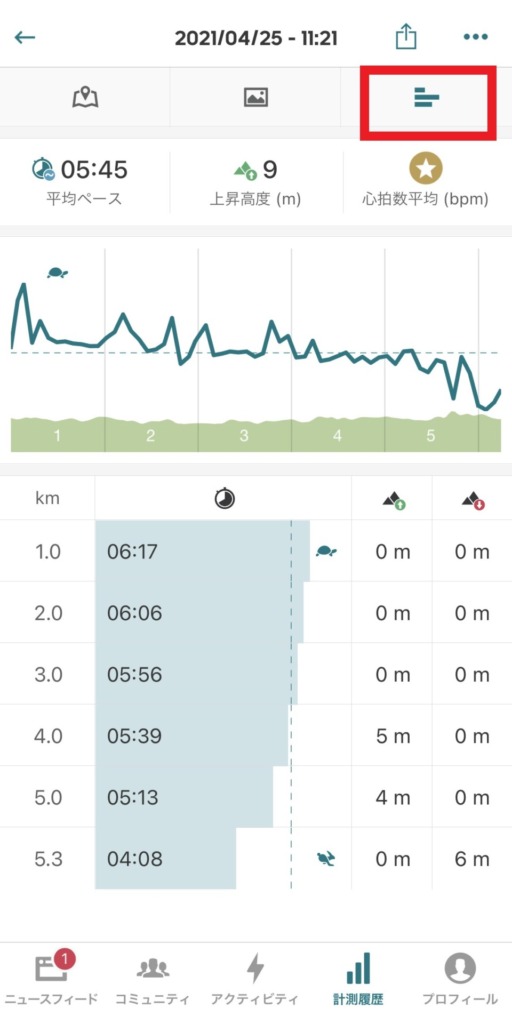
5.一番左までスワイプすると、計測項目の一覧と地図が数字で確認できます。
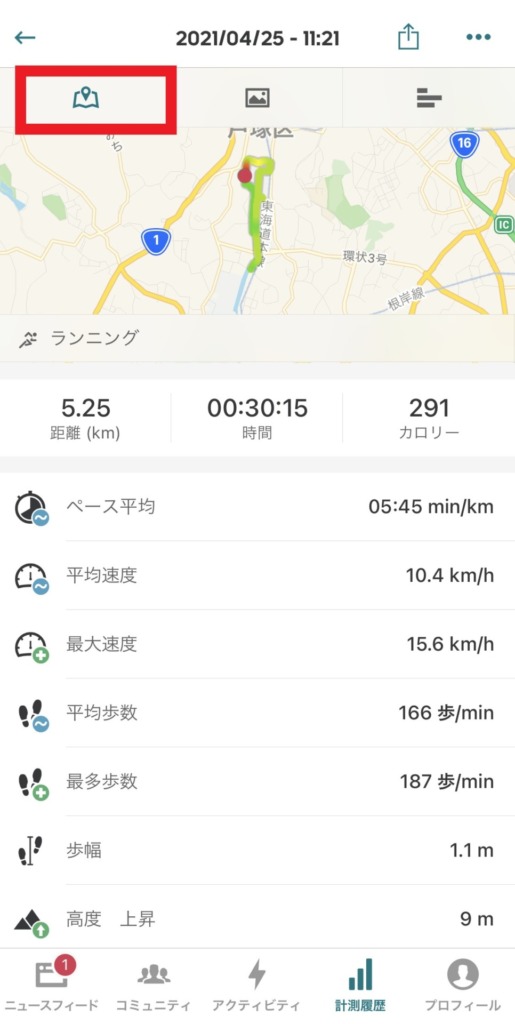
6.アクティビティ全体を編集することもできます。
7.編集・修正したい項目を選んで修正後、保存します。
以上で簡単な使い方は終了です。
アディダスランニングアプリ(adidas Running)をSNSでシェアしよう
アディダスランニングアプリ(adidas Running)の便利な機能として、トレーニングの内容をワンプッシュでSNSへ投稿できる機能があります。
アプリからカメラへのアクセス許可を設定
事前の設定として、お使いの端末にアディダスランニングアプリ(adidas Running)からの写真へのアクセス許可をする必要があります。
iOSの場合の設定を例にあげると、ホーム画面から「設定」⇒「Running」⇒「写真」⇒「全ての写真を選択」の設定をすると、アディダスランニングアプリ(adidas Running)から写真にアクセスすることができるようになります。
androidの場合は、ホーム画面から「設定」⇒「アプリ」⇒「Running」⇒「許可」⇒「カメラの許可をオンにする」の順でアクセスを許可します。
SNSへの投稿
では実際にSNSへの投稿をやってみましょう!
1.計測履歴から、投稿したいアクティビティを選択し、画面右上のボタンをタップします。
2.投稿に使う画像を選択する画面になります。この記事では写真を利用してSNS投稿しますので、カメラのボタンをタップして、今回の投稿に利用する写真を選択します。
3.写真が選択できたら、これで投稿をしてみます。今回はTwitterに投稿をしてみます。
4.実際に投稿したTwitterがこちらです。
5.写真がない、または写真を使いたくない場合は、マップを表示して投稿したり、アディダスのテンプレートを使って投稿することもできます。
アディダスランニングアプリ(adidas Running)で友達をフォローしてアクティビティを共有しよう
アディダスランニングアプリ(adidas Running)では、アプリを使っている仲間とアクティビティを共有したり、友達とのランキングで、モチベーションを高めあったりすることができます。
フォローリクエストの方法
申請する側
1.「コミュニティ」⇒「フォロワー&フォロー中」⇒「虫メガネボタン」を続けてタップし、友達のアカウントを見つけます。
2.検索窓に友達のアカウントを入力して友達を探し、フォローリクエストをします。
申請を受ける側
1.申請を受けるとアプリから通知がきます。通知がきたらアプリを立ち上げ、「コミュニティ」⇒「フォロワー&フォロー中」と進みます。
2.申請を承認もしくは否認します。フォローバックすることもできます。
友達のアクティビティを確認したり、ランキングを使って楽しもう
ランキングを見てみよう
フォローしている人の中で、走行距離が多い順でランキングを見ることができます。
フォロー中の友達のアクティビティを見る
フォローしている友達のアクティビティを見ることもできます。
アディダスランニングアプリ(adidas Running) と相性抜群のアプリ
【Amazon Audible】
みなさん、
聴く読書
ってご存じですか?
Amazonが提供しているAudibleAudibleとは
・プロのナレーターが朗読した本をアプリで聴けるサービス
・小説からビジネス書まで、40万冊以上が配信済
・移動中や作業中など、いつでもどこでも読書ができる
・オフライン再生も可能
・スマートフォンやアップルウォッチで聴くことができる
・再生速度が調整可能で、時短モードでの再生が可能
・料金は月額1500円で、気に入らない本であれば何冊でも返品可能
・お試し登録があり、30日の無料期間で1冊聴くことができる
Audibleはこんな人におすすめ
- スマートフォンを携帯してランニングしている
- ランニング中に音楽を聴くのに飽きた
- 毎日のランニングがしんどい
- 忙しくて読書の時間を確保できない
アディダスランニングアプリをお使いの方は、きっとスマートフォンを携帯してランニングをしていると思いますので、このAudibleは実におすすめです。
また、仕事や子育てが忙しく、ランニング以外に1人の時間が取れない方にもおすすめです。
ランニングが毎日しんどいと感じる方も、本を聴きながらだと、きついのがいつの間にかどこかにいってしまった、なんてこともよくあります。
30日間の無料体験ができますので、まずは無料でお試しするのはいかがでしょうか?
Audibleとランニングの評判と口コミについて、詳しく記事にしていますので、ぜひこちらをお読みになっていただければと思います。
アディダスランニングアプリ(adidas Running)を使い倒してランニングを楽しもう
アディダスランニングアプリ(adidas Running)は無料でインストールでき、直感的に使える手軽なランニングアプリです。
高価なGPSウォッチを買うことをためらっている初心者の方には、特におすすめです。
友達とつながったり、SNSでの投稿も簡単にできますので、ランニング仲間が増えることでモチベーションもさらに上がりますよね!
アディダスランニングアプリ(adidas Running)を使い倒して、ランニングをもっと楽しみましょう。
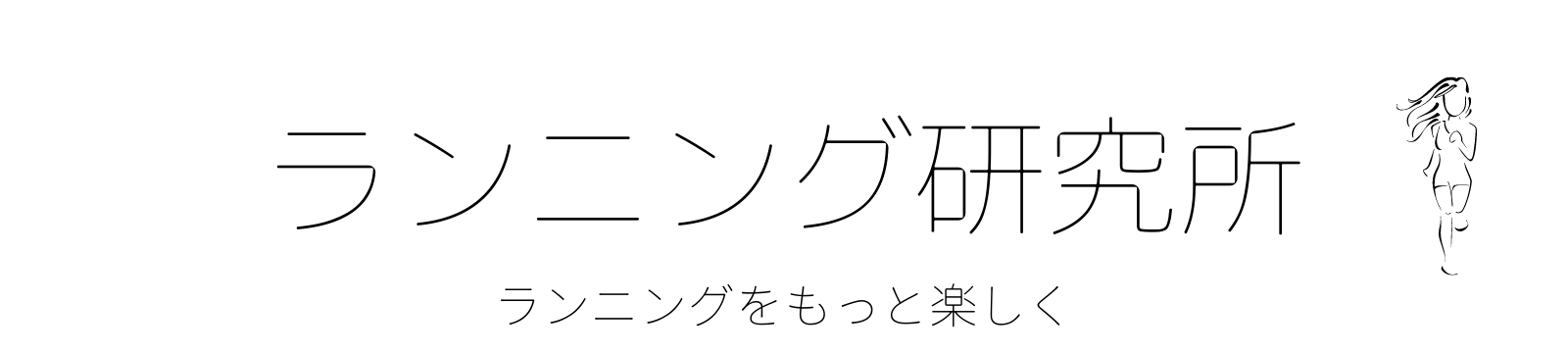





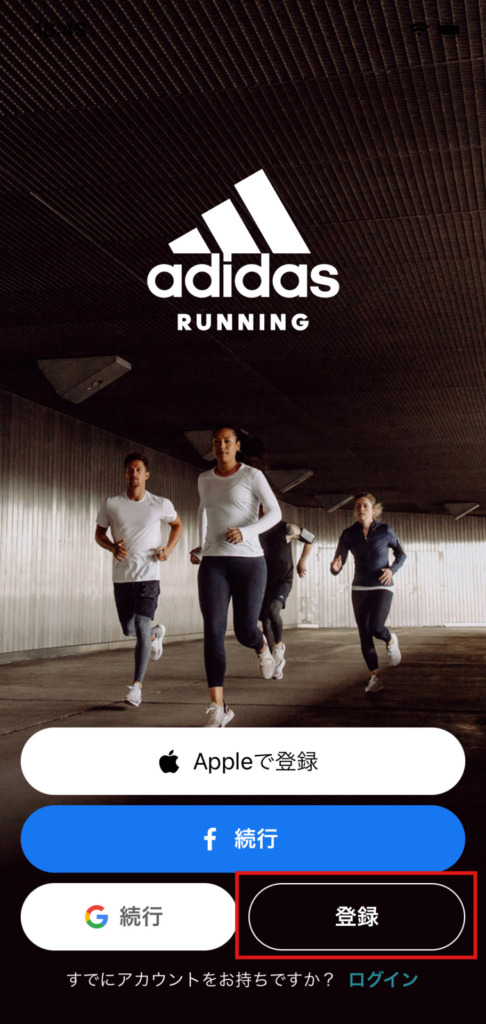

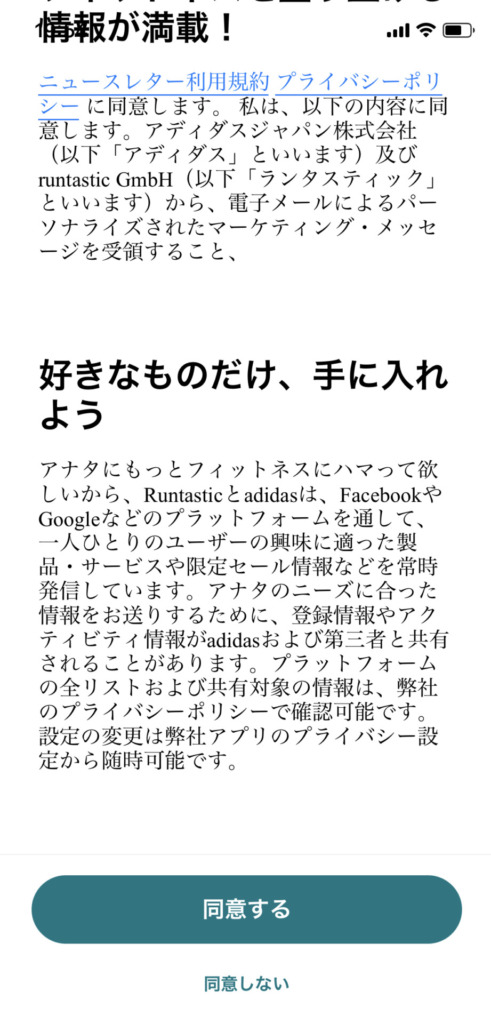





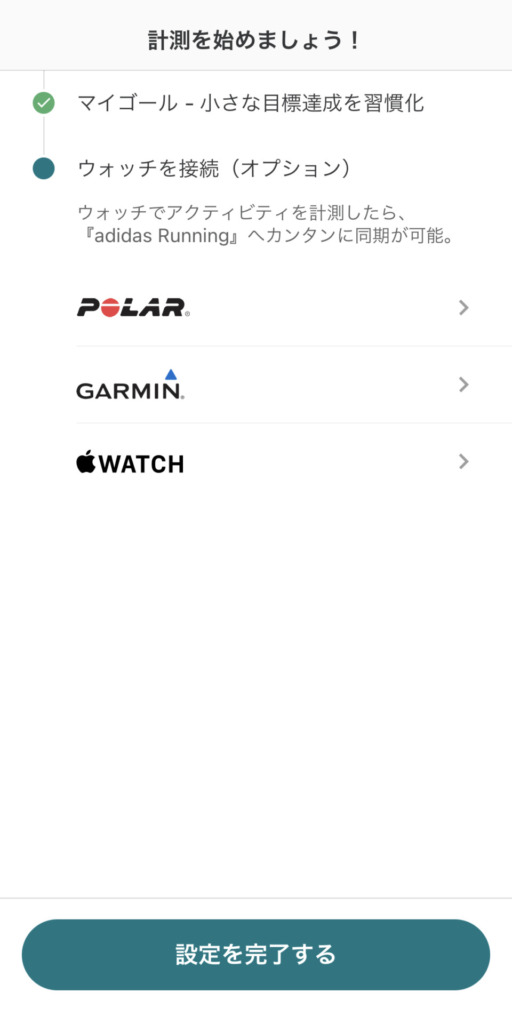







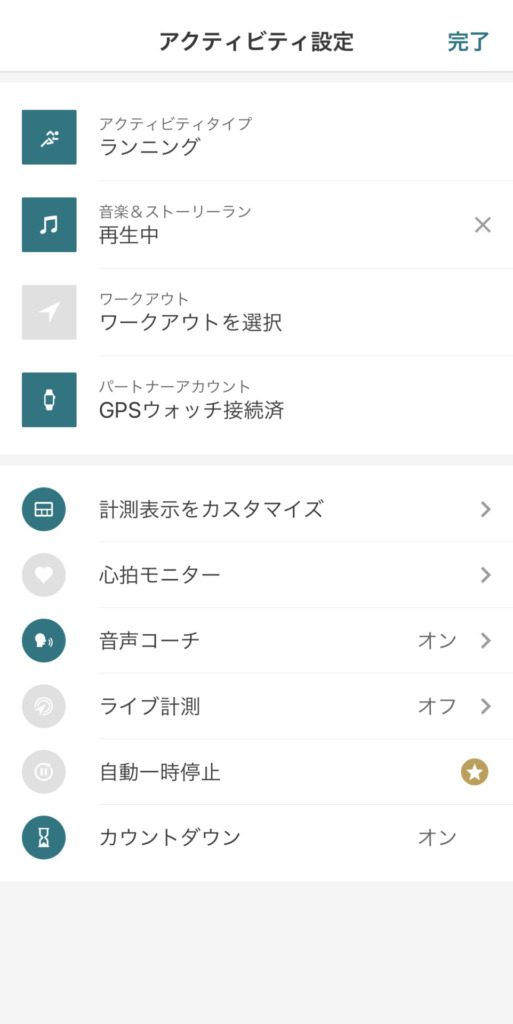







































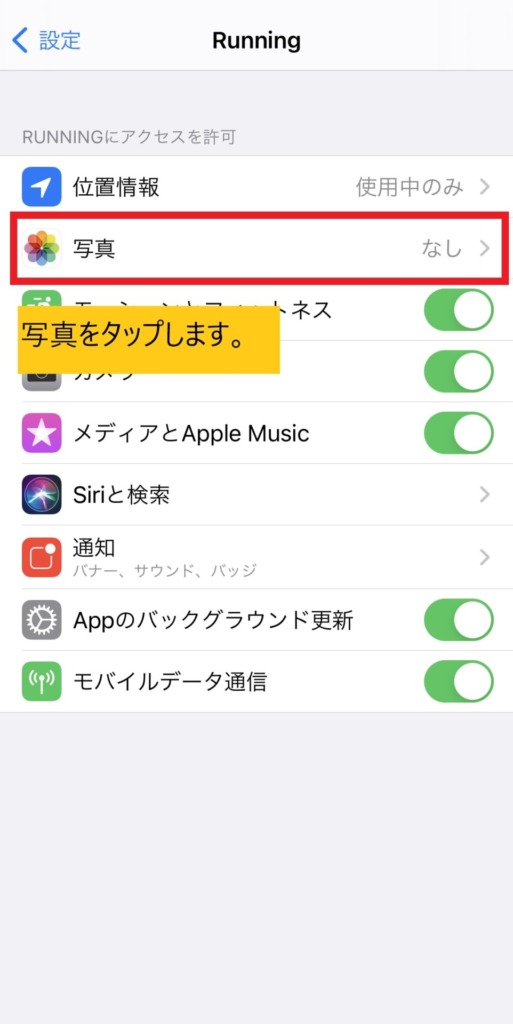
























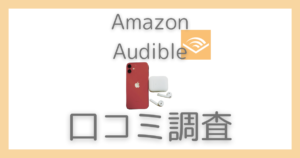








コメント